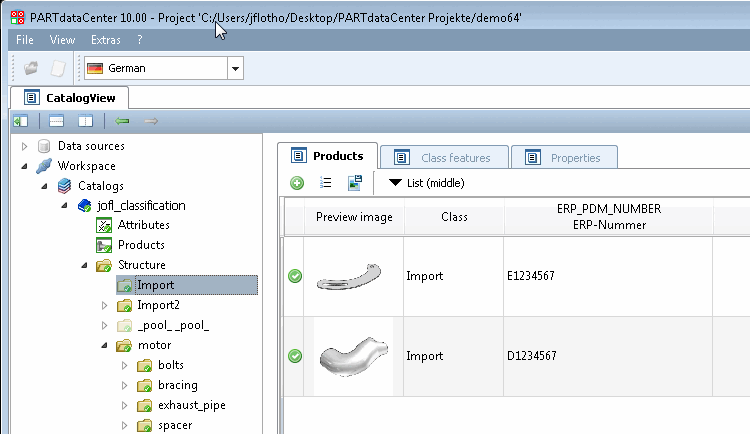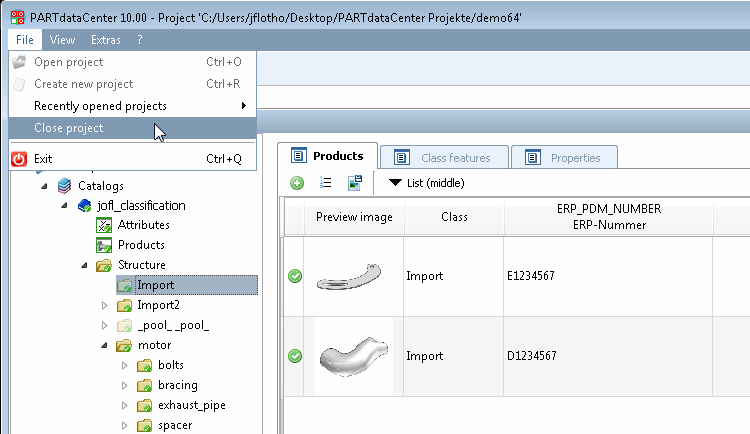Aprire PARTdataCenter e fare doppio clic sull'icona Struttura/classificazione dei prodotti [Structure/classify products].
Selezionare una posizione di archiviazione e il nome del progetto, quindi fare clic su .
In alternativa, è possibile avviare PARTdataCenter facendo clic su uno dei progetti in Progetti aperti di recente [Recent Projects].
Nel menu contestuale dell' area di lavoro [Workspace], fare clic su Imposta connessione remota [Set remote connection] (iniziale per un nuovo progetto) per connettersi al server di classificazione PARTdataCenter.
-> Si apre la finestra di dialogo del server di classificazione PARTdatacenter [PARTdatacenter Classify server].
Di norma i dati di collegamento sono già inseriti, quindi è sufficiente selezionare il componente desiderato nell'area di dialogo Seleziona componente [Select component]. Confermare facendo clic su .
![[Nota]](https://webapi.partcommunity.com/service/help/latest/pages/it/3dfindit/doc/images/note.png)
Nota Sezione 1.3.13, “Risoluzione dei problemi ” Se non viene visualizzato alcun componente, le informazioni sono disponibili in .
Per un progetto esistente, è sufficiente fare clic su Connetti al componente [Connect to component].
Sezione 1.3.1.3, “Le categorie Attributi | Prodotti | Struttura ”A questo punto è possibile aprire il catalogo e vedere le categorie Attributi [Attributes], Prodotti [Products] e Struttura [Structure] sulla sinistra (ulteriori dettagli sono disponibili su ).
Se non esiste ancora un catalogo, importatelo da un file CSV o da PARTsolutions oppure createlo da zero:
Importazione del catalogo [Import catalog] -> Importazione da PARTsolutions [Import from PARTsolutions]
Importazione del catalogo [Import catalog] -> Importazione da CSV [Import from CSV]
A questo punto è possibile chiudere il progetto facendo clic su Chiudi progetto [Close project] o uscire da PARTdataCenter facendo clic su Esci.
Non è necessario salvare, l'operazione viene eseguita automaticamente.
Potrebbe essere necessario impegnare le modifiche, cioè caricarle sul server. Sezione 1.3.1.2, “Connettersi al server | Importare | Impegnarsi | Scaricare | Esportare” Vedere .


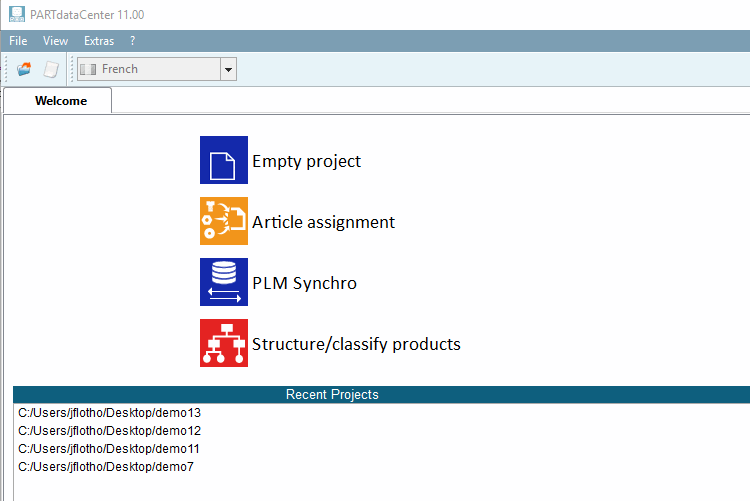
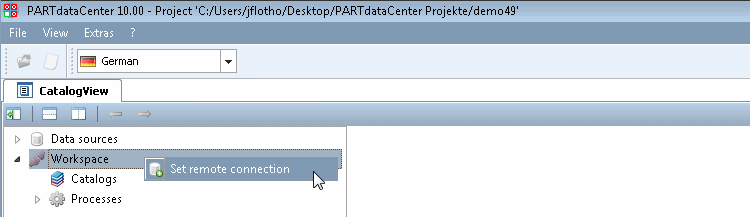

![Connettersi con il componente [Connect to component]](https://webapi.partcommunity.com/service/help/latest/pages/it/3dfindit/doc/resources/img/img_15cc5120c5544aec86756c5457fee4a0.png)